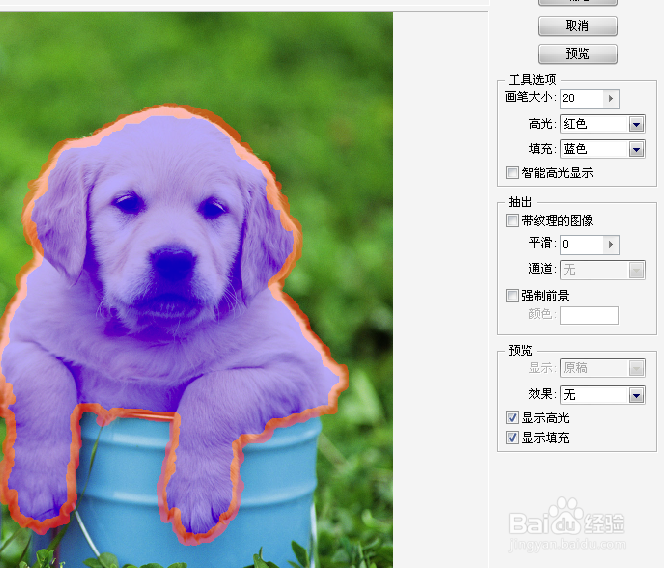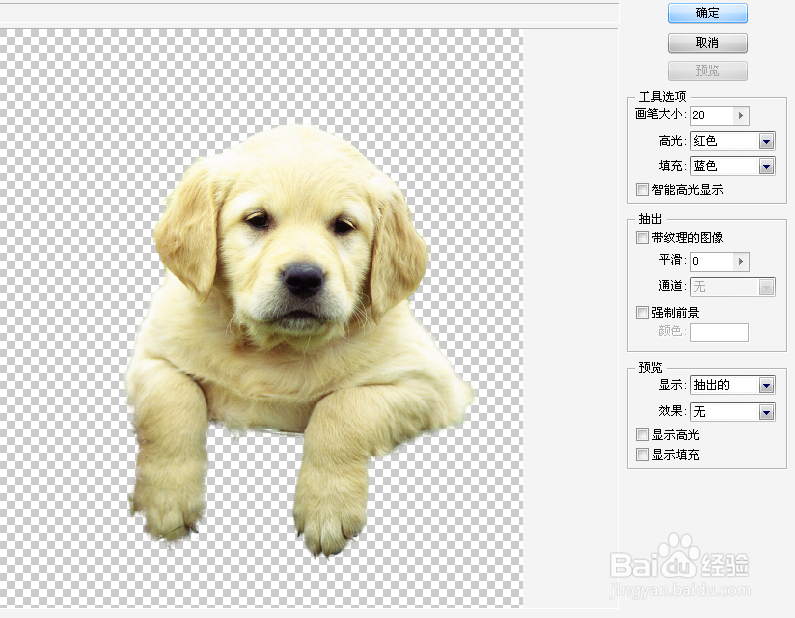PS抽出滤镜抠出图片
1、打开要抠的图片,点滤镜——抽出,画笔大小设为20,高光处设为红色(因为本图背景主色为绿色,红色比较好区分),然后就用“边缘高光器工具”对所需的图片进行轮廓描绘,如下图
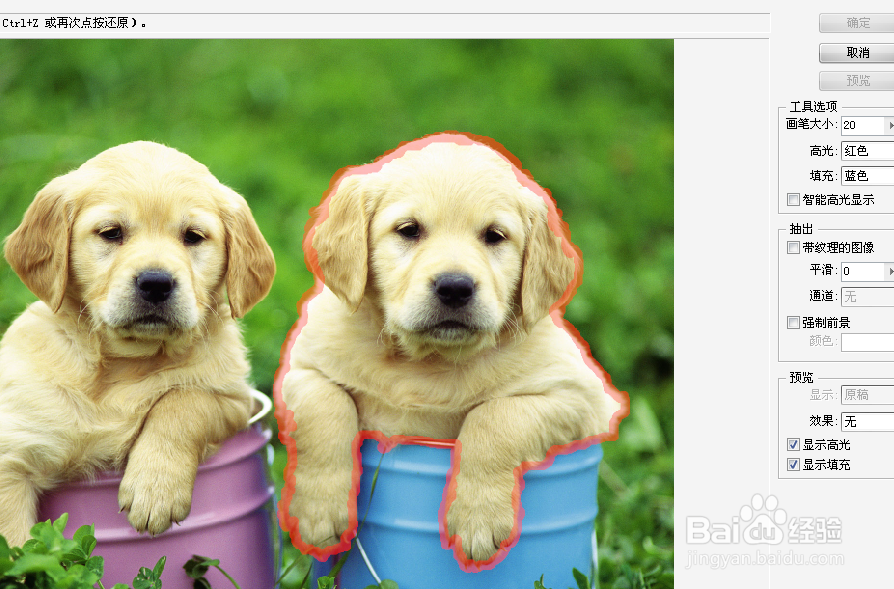
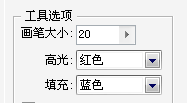

2、在左侧工具箱中选择“油漆桶工具”在描绘的封闭区域单击一下,则封闭区域中添加了蓝色的蒙版。如下图
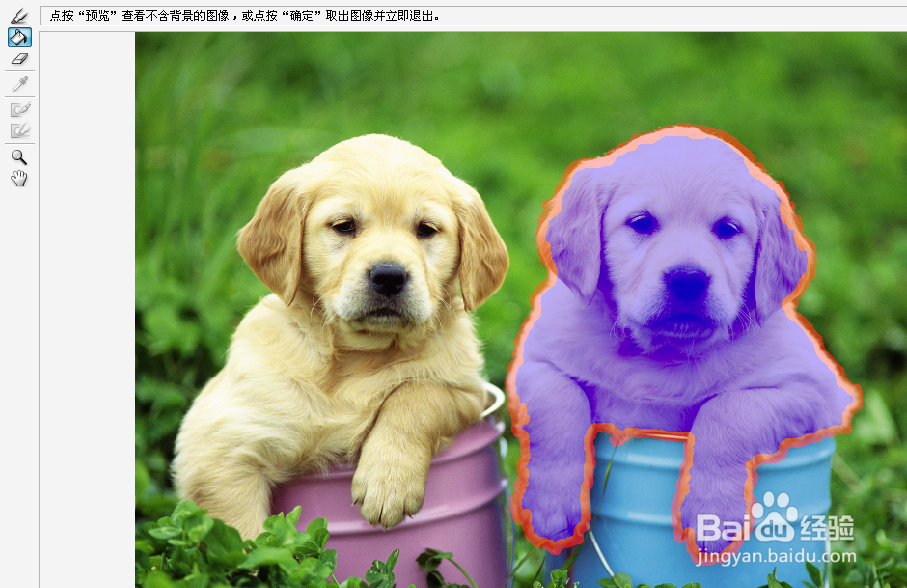
3、这样想抠出的区域算是选中好了,点抽右边的“预览”按钮,看是否达到了想要的抽出效果。如果不满意,可按住Alt,并单击“胃申赜驵取消”按钮,将图像还原到抽出前的状态;若想重新抽出,可按住Alt,当“取消”按钮变为“复位”时,单击“复位”按钮,可重新对图像进行抽出。